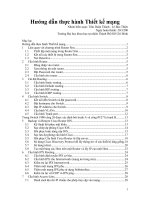QUẢN TRỊ LINUX 2 - HƯỚNG DẪN THỰC HÀNH
Bạn đang xem bản rút gọn của tài liệu. Xem và tải ngay bản đầy đủ của tài liệu tại đây (1.87 MB, 44 trang )
1
Trường ĐHCN TP.HCM - Khoa CNTT- Môn Quản trị Linux 2 - 11/2012 1
QUẢN TRỊ LINUX 2
HƯỚNG DẪN THỰC HÀNH
Bộ Bài tập nâng cao
Dành cho hệ Trung cấp , Cao đẳng
MODULE 6 - Boot loader and Run level
Bài 1
Mục tiêu : cấu hình Grub bootloader
Câu 2 : hack password của root
B1 : Tại màn hình bootloader, Nhấn e để vào chỉnh sửa menu boot
B2 : trên dòng kernel , gõ thêm init=/bin/bash , nhấn enter, nhấn b để boot
B3 : hệ thống sẽ boot vào shell với tài khoản root mà không cần passwd. Đặt passwd
mới cho root .
Lưu ý : nếu dùng bản KDE, nhập init=/bin/bash vào dòng Boot Options rồi enter để
boot
2
Trường ĐHCN TP.HCM - Khoa CNTT- Môn Quản trị Linux 2 - 11/2012 2
Câu 3 : thiết lập password vào chế độ edit Grub menu list.
B1 : mở file /boot/grub/menu.lst và thêm vào dòng password cse
B2 : Khởi động lại , quan sát màn hình Grub cho thấy : muốn edit menu boot cần
nhập password (hình 1) . Nếu nhập password đúng, Grub cho phép edit menu boot
(hình 2).
3
Trường ĐHCN TP.HCM - Khoa CNTT- Môn Quản trị Linux 2 - 11/2012 3
Lưu ý : để password nhập trong file menu.lst là chuỗi đã mã md5, cần vào Grub shell
và lấy chuối mã md5 bằng lệnh md5crypt , sau đó nhập chuỗi mã này vào file
menu.lst như đã làm trên.
4
Trường ĐHCN TP.HCM - Khoa CNTT- Môn Quản trị Linux 2 - 11/2012 4
Câu 4 : thiết lập password khởi động cho từng menu
Câu 5 + 6 : thêm menu
Menu
thêm mới
Menu
thêm mới
(Copy từ
menu trên.
5
Trường ĐHCN TP.HCM - Khoa CNTT- Môn Quản trị Linux 2 - 11/2012 5
Bài 4
bài tập 11-2 (trang 652) giáo trình
Bao gồm các lệnh : runlevel, init x , vi /etc/inittab, chkconfig -s , chkconfig -l
Chức năng của các lệnh trên ?
Bài 5 (hướng dẫn câu 1,2,3)
// kiểm tra một dịch vụ
chkconfig -l | grep bluetooth
// kiểm tra dịch vụ sshd
chkconfig -l | grep sshd
chkconfig -s sshd off //off ở tất cả các runlevel
chkconfig -l | grep sshd
// thay đổi default runlevel là 3
vi /etc/inittab
// khởi động lại vào runlevel 3
init 0
// gọi chương trình kcalc từ CLI
kcalc
// chuyển lên runlevel 5
init 5
//// gọi chương trình kcalc bằng nhấn vào icon của chương trình
6
Trường ĐHCN TP.HCM - Khoa CNTT- Môn Quản trị Linux 2 - 11/2012 6
//tắt kcalc từ dòng lệnh
kill -15 <pid_kcalc>
// thiết lập khởi động sshd
chkconfig -l | grep sshd
chkconfig -s sshd on // bật sshd ở runlevel 3 và 5
chkconfig -l | grep sshd
//khởi động lại vào runlevel 3 hoặc 5 , kiểm tra sshd tự động khởi động chưa?
rcsshd status
Hoặc
ps -e |grep sshd
// Gán ip tĩnh : gồm 2 bước
B1: Tạo một script , đặt tên setIPaddress, có thể lưu vào /etc/sysconfig/network.
Script thực hiện hỏi IP address mà user muốn gán cho eth0, sau đó ghi nội dung mới vào
file cấu hình ifcfg-eth0
Có thể viết script theo một trong 2 gợi ý sau:
7
Trường ĐHCN TP.HCM - Khoa CNTT- Môn Quản trị Linux 2 - 11/2012 7
8
Trường ĐHCN TP.HCM - Khoa CNTT- Môn Quản trị Linux 2 - 11/2012 8
B2 : gọi chạy script ở giai đoạn boot, bằng file cấu hình /etc/init.d/boot.local
9
Trường ĐHCN TP.HCM - Khoa CNTT- Môn Quản trị Linux 2 - 11/2012 9
MODULE 7 – configure hardward
Bài 1
Mục tiêu : làm việc với kernel modules
Câu 1 : Bài tập trang 684
//xem các kernel module đã load
lsmod | less
//xem thông tin về module parport
modinfo parport
//tạo file chứa thông tin về sự phụ thuộc giữa các module
depmod
vi /lib/modules/kernel_version/modules.dep
Câu 2,3
less /proc/cpuinfo
lsmod or less /proc/modules
10
Trường ĐHCN TP.HCM - Khoa CNTT- Môn Quản trị Linux 2 - 11/2012 10
Câu 4
Unload 2 module này khỏi hệ thống
Load lại, và kiểm tra kết quả :
Câu 5
lsmod | grep ata_generic.ko
11
Trường ĐHCN TP.HCM - Khoa CNTT- Môn Quản trị Linux 2 - 11/2012 11
modprobe -r ata_generic.ko
find /lib/modules/kernel_version/kernel -name “*ata_generic*”
insmod /lib/modules/kernel_version/kernel/…/<tenfile_driver>
lsmod | grep ata_generic.ko
Câu 6
//tìm driver
find /lib/modules/kernel_version/kernel -name “*touch*”
//kiểm tra xem module đã nap chưa
lsmod | grep appletouch
//nạp module
modprobe appletouch
//kiem tra kết quả
lsmod | grep appletouch
//unload module
modprobe -r appletouch
//kiểm tra kết quả
lsmod | grep appletouch
12
Trường ĐHCN TP.HCM - Khoa CNTT- Môn Quản trị Linux 2 - 11/2012 12
Bài 2
Bài tập 12.2 trang 693 : sử dụng acpitool
Trước khi làm theo hướng dẫn trang 693 , cần cài acpitool
13
Trường ĐHCN TP.HCM - Khoa CNTT- Môn Quản trị Linux 2 - 11/2012 13
MODULE 8 – IP configuration and Router
Bài 1- câu 3 + 4
Mục tiêu : Trên máy Linux thực hiện cấu hình IP address 192.168.X.2/24 , khai
báo DNS server 203.113.131.1 và 203.162.4.190, gán default gw là
192.168.X.3/24
Các lệnh :
//////xem cấu hình IP của tất cả interface trên máy linux :
ifconfig -a
/////gán IP address và bật interface eth0 :
ifconfig eth0 192.168.X.2 netmask 255.255.255.0 up
/////xem lại thong tin cấu hình IP trên eth0 :
ifconfig eth0
/////khai báo địa chỉ của DNS server :
vi /etc/resolv.conf
nhập 2 dòng sau
nameserver 203.113.131.1
nameserver 203.162.4.190
nhấn ESC, và :wq để lưu và thoát vi
///// xem thông tin bảng định tuyến trước khi gán default gw
route
/////gán default gateway cho máy linux
route add default gw 192.168.X.3
///// xem thông tin bảng định tuyến sau khi gán default gw :
route
// thực hiện gán IP address và default gw bằng file cấu hình
/etc/sysconfig/network/ifcfg-eth0 và /etc/sysconfig/network/routes như sau
///// tắt và bật interface eth0, kiểm tra lại thong tin cấu hình IP và gateway :
14
Trường ĐHCN TP.HCM - Khoa CNTT- Môn Quản trị Linux 2 - 11/2012 14
ifdown eth0
ifup eth0
ifconfig -a
route
Cấu hình IP và gateway đã gán ở trên bị mất
///// thực hiện gán lại IP address bằng file cấu hình :
vi /etc/sysconfig/network/ifcfg-eth0
chỉnh sửa
///// thực hiện gán lại default gateway bằng file cấu hình :
vi /etc/sysconfig/network/routes
nhập dòng sau
default 192.168.X.3
///// tắt và bật lại interface eth0 để thiết lập lại cấu hình IP theo cấu hình mới :
ifdown eth0
ifup eth0
///// kiểm tra netcard của Linux và host để cùng nối vào VMnet1, gán IP address của
host là 192.168.X.1/24, thử ping giữa host và Linux để kiểm tra kết nối.
Bài 1- câu 5
Mục tiêu : sử dụng file hosts để lưu thông tin phân giải tên. ping bằng tên
máy để thấy kết quả phân giải tên bằng file hosts.
15
Trường ĐHCN TP.HCM - Khoa CNTT- Môn Quản trị Linux 2 - 11/2012 15
// mở file /etc/hosts và nhập thong tin phân giải tên các máy : mylocalfileserver
203.113.131.255 và mylocalwebserver 203.113.131.254
vi /etc/hosts
nhập them 2 dòng sau
203.113.131.255 mylocalfileserver
203.113.131.254 mylocalwebserver
// thử ping vào tên máy mylocalfileserver
Bài 2 , bài 3
Mục tiêu : Thực hiện kết nối các máy trên 2 network khác nhau bằng giải pháp
thêm card mạng . Card mạng thêm vào là card vật lý hoặc dùng IP alias.
Mô hình – bước 1:
Sinh viên A dựng mô hình sau trên máy 05 . Máy LinuxA (máy ảo Linux) kết nối
bridge với máy host Windows A.
Sinh viên B làm tương tự ( thiết lập một mạng khác A)
Mô hình – bước 2:
Để máy Host của sinh
viên A kết nối được với
máy LinuxB của
sinh viên B => thêm một
Host A
Windows
LinuxA
192.168.5.1/24
192.168.5.2/24
16
Trường ĐHCN TP.HCM - Khoa CNTT- Môn Quản trị Linux 2 - 11/2012 16
card mạng trên máy LinuxB có địa chỉ cùng mạng với Host của A.
Tương tự , để máy Host của sinh viên B kết nối được với máy LinuxA của sinh viên
A => thêm một card mạng trên máy LinuxA có địa chỉ cùng mạng với Host của B.
Mô hình – bước 3:
Để Host A kết nối với LinuxB , thay vì thêm một card mạng trên máy LinuxB ta sẽ sử
dụng một card mạng có 2 IP address. Card mạng có sẵn trên máy LinuxB sẽ được
gán thêm một IP address thuộc lớp mạng của Host A.
Sau khi gán IP address thứ nhât cho eth0, ta thực hiện gán IP address thứ hai trên
card mạng này, với tên interface eth0:0 .
Sử dụng một trong 2 cách gán IP alias sau:
(1) ifconfig eth0:0 192.168.5.3 netmask 255.255.255.0
(2) Mở file /etc/sysconfig/network/ifcfg-eth0, nhập thêm 3 dòng sau:
IPADDR_2=’192.168.5.3’
NETMASK_2=’255.255.255.0’
LABEL_2=’0’
Khởi động lại dịch vụ mạng , và kiểm tra kết quả bằng lệnh ifconfig.
Bài 4
eth0
Host A
Windows
LinuxA
LinuxB
192.168.5.1
192.168.6.1
192.168.5.2
192.168.5.3
192.168.6.3
192.168.6.2
eth0
eth1
eth1
Host B
Windows
LinuxB
192.168.5.3
192.168.6.2
eth0:0
eth0
17
Trường ĐHCN TP.HCM - Khoa CNTT- Môn Quản trị Linux 2 - 11/2012 17
Mục tiêu : cấu hình router , kết nối 2 máy khác mạng thông qua router.
Mỗi sinh viên thực hiện mô hình mạng như hình vẽ. Kết nối bridge giữa các máy :
host A ( host Windows ), RouterAB ( Linux ) , và host B ( Linux).
Để không trùng IP với các máy của sinh viên khác, cần thay byte đầu là số máy của
sinh viên cho địa chỉ mạng thứ nhất , thay byte đầu là 1 + số máy cho địa chỉ mạng
thứ hai.
Các thao tác :
- Gán IP address cho các máy ( như hình vẽ )
- Tại host A và B :
o khai báo default gw
o Kiểm tra bảng routing
- Tại router AB
o Tắt firewall : SuSEfirewall2 off
o Kiểm tra bảng routing
o Bật ip_forward
echo 1 > /proc/sys/net/ipv4/ip_forward
- Test kết nối giữa A và Router, giữa B và router, giữa A và B
18
Trường ĐHCN TP.HCM - Khoa CNTT- Môn Quản trị Linux 2 - 11/2012 18
Bài 5
Mục tiêu : cấu hình router , kết nối 2 máy khác mạng thông qua router
Hai sinh viên ngồi cạnh nhau ghép thành một nhóm. và thực hiện nối ghép mạng với
nhau như hình vẽ trên.
Để ghép nối, một trong 2 sinh viên phải đổi lại địa chỉ 1 mạng (địa chỉ của một host,
và một cổng của router) trùng với 1 mạng của sinh viên thứ hai ( xem hình sau) .
Kết quả của bài 4 được sử dụng cho bài 5, và sinh viên B đã đổi địa chỉ mạng của
LinuxB và một cổng của routerB sang địa chỉ thuộc lớp mạng của sinh viên A (như
hình) . Các thao tác tiếp theo như sau :
Host A
Linux A
LinuxB
Host B
RouterA
RouterB
192.168.5.0/24
192.168.105.0/24
192.168.6.0/24
192.168.106.0/24
192.168.105.0/24
Đổi thành
18
Trường ĐHCN TP.HCM - Khoa CNTT- Môn Quản trị Linux 2 - 11/2012 18
Bài 5
Mục tiêu : cấu hình router , kết nối 2 máy khác mạng thông qua router
Hai sinh viên ngồi cạnh nhau ghép thành một nhóm. và thực hiện nối ghép mạng với
nhau như hình vẽ trên.
Để ghép nối, một trong 2 sinh viên phải đổi lại địa chỉ 1 mạng (địa chỉ của một host,
và một cổng của router) trùng với 1 mạng của sinh viên thứ hai ( xem hình sau) .
Kết quả của bài 4 được sử dụng cho bài 5, và sinh viên B đã đổi địa chỉ mạng của
LinuxB và một cổng của routerB sang địa chỉ thuộc lớp mạng của sinh viên A (như
hình) . Các thao tác tiếp theo như sau :
Host A
Linux A
LinuxB
Host B
RouterA
RouterB
192.168.5.0/24
192.168.105.0/24
192.168.6.0/24
192.168.106.0/24
192.168.105.0/24
Đổi thành
18
Trường ĐHCN TP.HCM - Khoa CNTT- Môn Quản trị Linux 2 - 11/2012 18
Bài 5
Mục tiêu : cấu hình router , kết nối 2 máy khác mạng thông qua router
Hai sinh viên ngồi cạnh nhau ghép thành một nhóm. và thực hiện nối ghép mạng với
nhau như hình vẽ trên.
Để ghép nối, một trong 2 sinh viên phải đổi lại địa chỉ 1 mạng (địa chỉ của một host,
và một cổng của router) trùng với 1 mạng của sinh viên thứ hai ( xem hình sau) .
Kết quả của bài 4 được sử dụng cho bài 5, và sinh viên B đã đổi địa chỉ mạng của
LinuxB và một cổng của routerB sang địa chỉ thuộc lớp mạng của sinh viên A (như
hình) . Các thao tác tiếp theo như sau :
Host A
Linux A
LinuxB
Host B
RouterA
RouterB
192.168.5.0/24
192.168.105.0/24
192.168.6.0/24
192.168.106.0/24
192.168.105.0/24
Đổi thành
19
Trường ĐHCN TP.HCM - Khoa CNTT- Môn Quản trị Linux 2 - 11/2012 19
1. Tại LinuxA:
o khai báo default gw ( đã làm rồi)
2. Tại LinuxB :
o khai báo default gw ( đã làm rồi)
3. Tại router A và router B :
o Tắt firewall
o Khai báo default gw ( để chuyển tiếp packet tới mạng thứ 3)
o Bật ip_forward
20
Trường ĐHCN TP.HCM - Khoa CNTT- Môn Quản trị Linux 2 - 11/2012 20
MODULE 9 – DHCP service
Bài 1
Mục tiêu : Dựng DHCP server trên một máy Linux . Cấu hình DHCP server để
cấp IP address, DNS server và default gateway cho các máy client là Host
Windows và Linux
Các thao tác :
1. Dựng 2 máy ảo Linux . Thiết lập để 2 máy ảo Linux và máy host Windows kết
nối cùng mạng ảo ( VMnet1) hoặc bridge.
2. Gán IP address cho máy DHCP server : x.168.1.1/24
Cài đặt dịch vụ DHCP trên máy DHCP server :
- các gói dhcp
dhcp-server
dhcp-tools
3. Cấu hình dịch vụ dhcpd trên máy DHCP server: file /etc/dhcpd.conf
o Khai báo các global options
domain name : cse.hui.edu.vn
domain name server : 203.113.131.1
o Khai báo subnet cung cấp dịch vụ : : x.168.1.0/24
Range từ x.168.1.10 đến x.168.1.20
Subnet mask : 255.255.255.0
Default gw là x.168.1.254
- Cấu hình các cổng mà DHCP server lắng nghe các gói tin DHCP gửi từ
clients
Thực hiện trong file /etc/sysconfig/dhcpd
DHCPD_INTERFACES = “ANY”
x.168.1.0/24
.1
21
Trường ĐHCN TP.HCM - Khoa CNTT- Môn Quản trị Linux 2 - 11/2012 21
4. Khởi động dịch vụ dhcpd trên DHCP server
rcdhcpd status //xem trạng thái hiện hành của dịch vụ
rcdhcpd start // khởi động dịch vụ
5. Từ client Linux xin cấp IP từ DHCP server
o Lệnh xin cấp : dhcpcd eth0
o Kiểm tra cấu hình client :
Thực hiện lệnh ifconfig, để thấy thông số IP address, Subnet
mask
Thực hiện lệnh route, để thấy thông số về default gw
Thực hiện xem file /etc/resolv.conf để thấy thông số về domain,
nameserver
o Lệnh release : dhcpcd -k eth0
o Lệnh renew : dhcpcd -n eth0
(dùng man dhcpcd để xem chi tiết cách dùng lệnh dhcpcd )
6. Từ client host Windows , xin cấp IP từ DHCP server
- Lệnh ipconfig /all
- Lệnh ipconfig /release
- Lệnh ipconfig /renew
7. Tại DHCP server, mở file log xem thông tin về client xin cấp IP
tail /var/log/messages
8. Mở file cấu hình dịch vụ dhcpd trên DHCP server, thực hiện chỉnh sửa để
Cấp địa chỉ cố định cho máy client Host Windows là x.168.1.15 ( hoặc
client Linux )
- Đọc MAC address của card mạng trên host Windows
- Mở file cấu hình trên DHCP server : file /etc/dhcpd.conf
Thêm dòng : ( phần khai báo subnet x.168.1.0 )
host client 1 {
hardware ethernet <địa chỉ MAC> ;
fixed-address x.168.1.15 ;
}
- Khởi động lại dịch vụ dhcpd
rcdhcpd restart
- Tại client host Windows, thực hiện lệnh giải phóng IP, và xin cấp lại IP. Kiểm
tra kết quả.
22
Trường ĐHCN TP.HCM - Khoa CNTT- Môn Quản trị Linux 2 - 11/2012 22
Bài 4 :
Mục tiêu : Dựng một DHCP server trên subnet A cấp IP cho 2 subnet (A và B). Sử
dụng một DHCP relay agent để làm agent giao tiếp giữa subnet B và DHCP server
Mỗi sinh viên dựng mô hình như sơ đồ trên (hoặc kết hợp 2 sinh viên) .
Mô hình gồm 5 máy Linux, nằm trên 2 subnet 192.168.1.0/24 và 10.10.10.0/24.
Các thao tác :
1. Thiết lập để 5 máy kết nối với nhau qua switch ảo VMnet1 và VMnet2 (như
hình ). Nếu kết hợp 2 sinh viên ,cần dùng kết nối bridge.
2. Cấu hình IP trên 3 máy DHCP server, Router, DHCP relay agent để chúng
kết nối được với nhau (như hình) :
- Gán IP tĩnh cho 3 máy như hình
- Cấu hình định tuyến cho 3 máy :
o Gán default gw trên máy DHCP server, và DHCP relay
o Kiểm tra bảng định tuyến trên 3 máy
23
Trường ĐHCN TP.HCM - Khoa CNTT- Môn Quản trị Linux 2 - 11/2012 23
o Bật IP forward trên Router
- Thực hiện ping thông nhau giữa 3 máy
3. Trên 2 client A và client B:
- Đảm bảo 2 client đang sử dụng cấu hình IP cấp phát động (default ). Kiểm tra
IP address .
4. Cài dịch vụ DHCP trên máy DHCP server
5. Cấu hình dịch vụ dhcpd trên máy DHCP server để cấp IP và gán default gw
cho 2 subnet
- Trong file /etc/dhcpd.conf :
o Khai báo cho subnet 10.10.10.0/24 :
Range 10.10.10.10 đến 10.10.10.20
Default gw 10.10.10.254
o Khai báo cho subnet 192.168.1.0/24 :
Range 192.168.1.10 đến 192.168.1.20
Default gw 192.168.1.254
- Cấu hình các cổng mà DHCP server lắng nghe các gói tin DHCP gửi từ
clients
Thực hiện trong file /etc/sysconfig/dhcpd
DHCPD_INTERFACES ANY
- Khởi động dịch vụ dhcpd
6. Thực hiện test bằng cách xin cấp IP trên client A và client B
- Trên client A :
o Chạy lệnh dhcpcd eth0
o Kiểm tra kết quả bằng lệnh ifconfig, và route
- Trên client B:
o Chạy lệnh dhcpcd eth0
o Kiểm tra kết quả bằng lệnh ifconfig => không có IP address cấp từ
DHCP server => cần thực hiện bước 7
7. Cài đặt và Cấu hình dịch vụ DHCP-relay trên máy DHCP Relay Agent
- Cài đặt gói dhcp-relay trên máy 10.10.10.1
- Cấu hình :
o Mở file /etc/sysconfig/dhcrelay
Khai báo :
DHCRELAY_INTERFACES <tên interface>
DHCRELAY_SERVERS <IP address của DHCPserver>
- Khởi động dịch vụ DHCP relay:
service dhcrelay start
24
Trường ĐHCN TP.HCM - Khoa CNTT- Môn Quản trị Linux 2 - 11/2012 24
- Kiểm tra kết quả :
o Trên client B xin cấp IP
o Kiểm tra bằng lệnh ifconfig và route
o Thực hiện ping để kiểm tra kết nối giữa client A và client B
8. Hợp nhất DHCP relay agent vào Router :
- Hủy bỏ máy DHCP relay agent (ngắt kết nối với subnet B)
- Thực hiện lại bước 7 trên máy Router :
o Cài đặt gói dhcp-relay trên máy Router
o Cấu hình :
Mở file /etc/sysconfig/dhcrelay , Khai báo :
DHCRELAY_INTERFACES <tên 2 interface>
DHCRELAY_SERVERS <IP address của DHCPserver>
o Khởi động dịch vụ DHCP relay:
service dhcrelay start
o Kiểm tra kết quả :
Trên client B xin cấp lại IP
Kiểm tra bằng lệnh ifconfig và route
Thực hiện ping để kiểm tra kết nối giữa client A và client B
25
Trường ĐHCN TP.HCM - Khoa CNTT- Môn Quản trị Linux 2 - 11/2012 25
MODULE 11 – DNS service
Bài 1
Mục tiêu : cài đặt và cấu hình DNS server , thực hiện phân giải tên (thuận và
nghịc ) cho client 1 và client 2
Mỗi sinh viên dựng một máy DNS server (Linux ), hai máy client ( Linux hoặc host
Windows ). Cả ba máy thuộc mạng ảo VMnet1.
Các thao tác :
1. Cấu hình địa chỉ IP cho 3 máy
DNS server 192.168.x.1 (máy SUSE)
Client1 192.168.x.10 (máy SUSE)
Client2 192.168.x.20 (máy SUSE hoặc host Windows)
Lưu ý : gán IP tĩnh trên máy DNS server, trên các client gán IP tĩnh hoặc
dùng DHCP server cấp IP. Tất cả 3 máy có IP address và ping thông nhau.
2. Cài đặt dịch vụ dns server (named daemon) trên máy DNS server
- Cài các gói :
• bind
• bind-chrootenv
• bind-libs
• bind-utils
3. Cấu hình phân giải tên miền cho domain cse.com trên dns server
- Mở file /etc/named.conf
o Thêm 2 zone phân giải thuận và nghịch cho domain cse.com
zone “cse.com” in {
type master;
file “cse.com.zone” ;
};